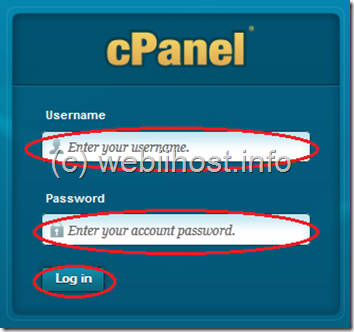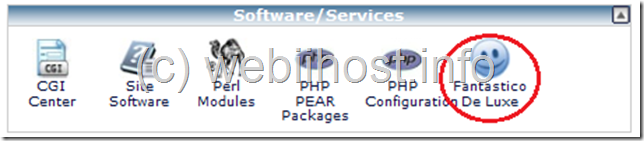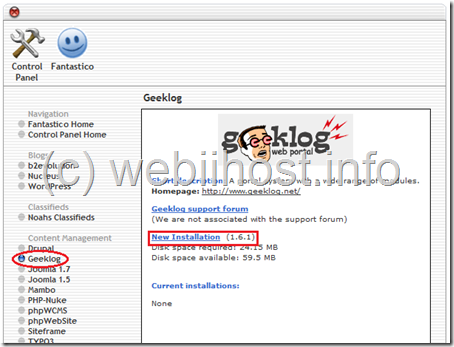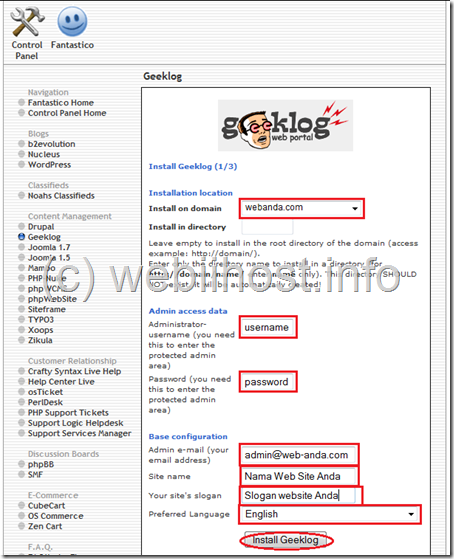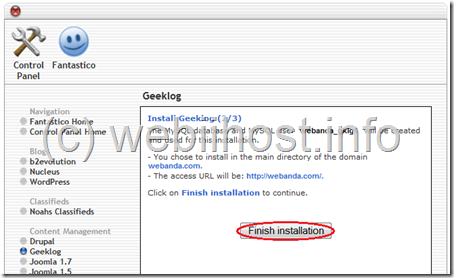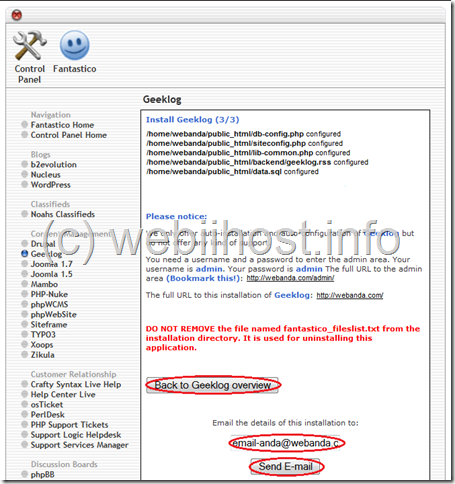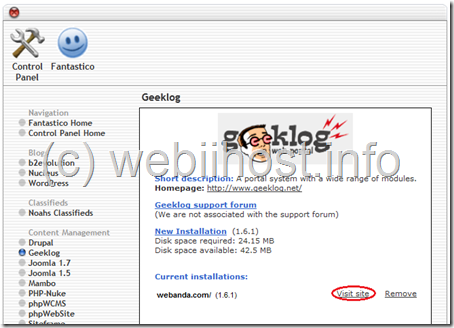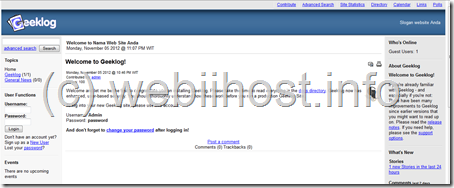Geeklog merupakan script web portal yang bisa Anda gunakan untuk membangun sebuah website dinamis. Geeklog dilengkapi dengan fasilitas untuk melakukan registrasi bagi para pengunjung website, memberikan komentar pada suatu posting serta melakukan posting ke dalam website. Berikut langkah-langkah untuk menginstal Geeklog menggunakan fantastico di cPanel web hosting Anda.
1. Silahkan Anda masuk ke dalam halaman utama cPanel web hosting Anda. Masukkan username dan password cPanel web hosting Anda kemudian tekan tombol Log in.
2. Selanjutnya Anda akan masuk ke dalam halaman utama cPanel web hosting Anda. Silahkan Anda klik link Fantastico De Luxe yang ada di bagian Software/Services.
3. Pada halaman utama Fantastico, silahkan Anda pilih Geeklog. Kemudian akan ditampilkan informasi mengenai CMS (Content Management System) Geeklog beserta space yang dibutuhkan untuk proses instalasi dan space yang masih tersedia di dalam web hosting Anda. Pastikan bahwa space mencukupi untuk proses instalasi Geeklog ke dalam web hosting Anda.
4. Selanjutnya lakukan konfigurasi untuk instalasi Geeklog Anda. Tentukan domain yang akan Anda pakai untuk instalasi Geeklog dengan memilih menu drop down pada bagian Install on domain. Selanjutnya kosongkan saja pada bagian Install in directory supaya Geeklog diinstal di dalam direktori utama domain yang sudah Anda pilih sebelumnya. Masukkan username dan password Geeklog Anda pada kotak isian Administrator-username (you need this to enter the protected admin area) dan Password (you need this to enter the protected admin area). Username dan password ini digunakan untuk masuk ke dalam halaman utama administrator Geeklog Anda. Silahkan Anda masukkan alamat email pada kotak isian Admin e-mail (your email address). Masukkan nama website Anda pada kotak isian Site name dan juga slogan dari website Anda pada kotak isian Your site’s slogan. Pada Preferred Language, silahkan Anda pilih bahasa yang akan digunakan Geeklog dengan cara memilih dari menun drop down yang ada. Kemudian silahkan klik tombol Install Geeklog untuk memulai proses instalasi Geeklog ke dalam web hosting Anda.
5. Kemudian akan ditampilkan informasi alamat dan URL website Anda dan juga informasi tentang database dan user MySQL yang akan dibuat pada proses instalasi Geeklog ke dalam web hosting Anda. Silahkan Anda klik tombol Finish installation untuk melanjutkan.
6. Selanjutnya Anda bisa mengklik tombol Back to Geeklog overview untuk kembali ke halaman utama Geeklog. Anda juga bisa memasukkan alamat email Anda pada kotak isian Email the details of this installation to dan klik tombol Send E-mail. Maka Anda akan menerima email mengenai detail proses intalasi Geeklog di web hosting Anda. Pada halaman ini juga ditampilkan beberapa konfigurasi, dan juga username serta password yang Anda buat sebelumnya, juga alamat dan URL untuk login ke dalam halaman administrator Geeklog Anda serta alamat URL website Geeklog Anda.
7. Setelah itu Anda akan kembali ke halaman Geeklog di Fantastico cPanel web hosting Anda. Silahkan Anda klik link Visit site untuk membuka website yang baru saja Anda instal sebelumnya.
8. Kemudian akan terbuka halaman website Geeklog Anda. Disana akan ditampilkan ucapan selamat datang di Geeklog. Silahkan Anda login ke dalam halaman administrator Geeklog Anda menggunakan username dan password yang sudah Anda buat pada saat proses instalasi sebelumnya.